วิธีแชร์ไฟล์จาก File Explorer ไปยังแอพอย่าง Mail, Skype, Dropbox หรือ OneDrive ในสองขั้นตอน
Windows 10 Fall Creators Update พร้อมให้ใช้งานฟรี ในวันที่ 17 ตุลาคม(October 17th) 2017 สำหรับ ผู้ใช้ Windows 10 ทุก คน การปรับปรุงอย่างหนึ่งคือคุณลักษณะการแชร์(Share)ที่เพิ่มลงในFile Explorer (File Explorer)Microsoftไม่ได้โม้เกี่ยวกับเรื่องนี้ แต่อาจเป็นหนึ่งในสิ่งที่มีประโยชน์มากที่สุดที่พวกเขาได้เพิ่มไว้ในFile Explorer (File Explorer)ด้วยวิธีนี้ คุณสามารถแชร์ไฟล์ได้อย่างรวดเร็วจากFile Explorer (File Explorer)ตัวอย่างเช่น คุณสามารถส่งไฟล์ที่แนบมากับข้อความอีเมลในแอปMail ไปยังข้อความ (Mail)Skypeผ่านBox , DropboxหรือOneDrive. คุณยังสามารถแชร์ไฟล์จากFile ExplorerไปยังOneNote ฟังดูน่าสนใจไหม? นี่คือวิธีการทำงาน:
ขั้นตอนที่ 1(Step 1) . เลือกไฟล์ที่คุณต้องการแชร์และเริ่มตัวช่วยสร้างการแชร์(Share wizard)
เปิด File Explorer(Open File Explorer)แล้วไปที่ไฟล์ที่คุณต้องการแชร์ ในการเริ่มต้นตัวช่วยสร้างการแชร์ คุณมีสองทางเลือก: หนึ่งคือคลิกหรือแตะที่ไฟล์ จากนั้นบน แท็บ แชร์(Share)บน Ribbon จากนั้นบนปุ่มแชร์(Share)

วิธีที่สองคือการคลิกขวา (หรือกดค้างไว้(press and hold) ) บนไฟล์ที่คุณต้องการแชร์ จากนั้นเลือกShareในเมนูตามบริบท

หน้าต่างแบ่งปัน(Share)จะปรากฏขึ้น
ขั้นตอนที่ 2(Step 2) : เลือกวิธีและคนที่คุณต้องการแชร์ไฟล์
ใน หน้าต่าง แชร์(Share)คุณจะเห็นรายชื่อติดต่อล่าสุดและแอปต่างๆ ที่คุณสามารถใช้เพื่อแชร์ไฟล์ได้ หากคุณคลิกหรือแตะที่รายชื่อติดต่อที่แสดง ไฟล์จะถูกแนบไปกับข้อความอีเมลที่คุณสามารถส่งไปยังบุคคลที่คุณเลือกได้
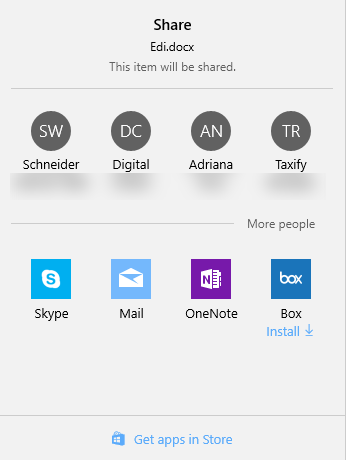
หากคุณต้องการส่งไฟล์ไปยังบุคคลอื่นที่ไม่แสดงในรายชื่อติดต่อล่าสุด ให้คลิกหรือแตะ(click or tap) "บุคคลเพิ่มเติม"("More people")และรายชื่อติดต่อทั้งหมดของคุณจะแสดงขึ้น ค้นหาคนที่คุณสนใจและเลือกพวกเขา

หลังจากที่คุณเลือกบุคคลที่คุณต้องการส่งไฟล์ไป หน้าต่าง Mailจะถูกเติมโดยอัตโนมัติด้วยอีเมลของผู้ติดต่อของคุณและไฟล์ที่เลือกแนบมาด้วย สิ่งที่คุณต้องทำคือเขียน ข้อความ และกด(message and press) ส่ง(Send)

หมายเหตุ:(NOTE:)หากคุณเลือกผู้ติดต่อที่ไม่มีที่อยู่อีเมล ระบบ(email address)จะขอให้คุณป้อนที่อยู่อีเมล(email address) ของบุคคล นั้น และกด ดำเนิน การต่อ(Continue)
ถ้าคุณไม่ต้องการส่งไฟล์ที่เลือกเป็นไฟล์แนบในอีเมล(email attachment)และต้องการใช้วิธีอื่น เช่น การแชร์ผ่านSkypeหรือBoxคุณสามารถเลือกหนึ่งในแอปที่พร้อมใช้งานสำหรับการแชร์
ตามค่าเริ่มต้น Windows 10 ให้ตัวเลือกในการแชร์ไฟล์ผ่านMail , Skype , OneNoteและBox อย่างไรก็ตาม คุณสามารถติดตั้งแอปการแชร์อื่นๆ จากWindows Storeเช่นDropboxหรือOneDriveและขยายรายการตัวเลือกสำหรับการแชร์ไฟล์กับผู้อื่นได้

หากต้องการดูว่าการแชร์ทำงานโดยใช้แอปอื่นๆ เป็นอย่างไร สมมติว่าคุณต้องการแชร์ไฟล์กับผู้อื่นในSkype ใน หน้าต่าง แชร์(Share)ให้เลือกSkypeและรายการจะแสดงพร้อมกับรายชื่อติดต่อSkype ทั้งหมดของคุณ (Skype)เลือกบุคคลที่คุณต้องการส่งไฟล์ให้ พิมพ์ ข้อความ แล้วกด(message and press) ส่ง(Send)
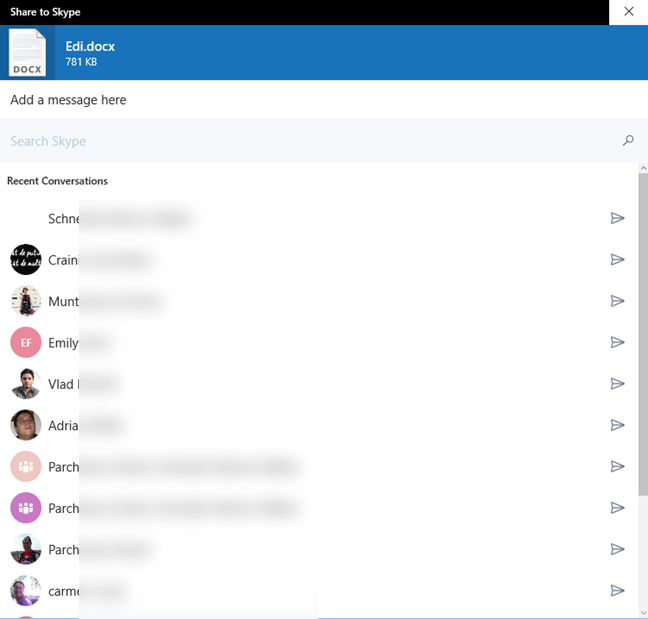
ไฟล์จะถูกส่งไปยังบุคคลที่คุณเลือกผ่านSkypeและข้างข้อความที่คุณพิมพ์
คุณชอบคุณสมบัติการแชร์(Sharing feature) ใหม่ ในFile Explorerอย่างไร
ฟีเจอร์เล็กๆ น้อยๆ นี้มีประโยชน์ โดยเฉพาะในที่ทำงาน เรามักจะทำงานร่วมกับผู้อื่นในการนำเสนอ รายงาน และเอกสารทุกประเภท การ ส่งไฟล์โดยตรงจากFile Explorerสามารถปรับปรุงประสิทธิภาพการทำงานของเราได้ แล้วคุณล่ะ: คุณใช้คุณสมบัตินี้หรือไม่? มันช่วยให้คุณแชร์ไฟล์กับผู้อื่นได้เร็วขึ้นหรือไม่? มันทำงานได้ดีหรือไม่? แบ่งปัน(Share)ความคิดเห็นของคุณด้านล่าง
Related posts
วิธีทำให้ File Explorer ของ Windows 10 เริ่มทำงานในโฟลเดอร์ใดก็ได้ที่คุณต้องการ
วิธีการเพิ่ม Google Drive ถึง File Explorer
วิธีการเปิด File Explorer and Windows Explorer: 12 วิธี
วิธีหยุดและกำหนดค่าการแจ้งเตือนแอพ Windows 10 (เมล ปฏิทิน Skype ฯลฯ)
5 วิธีในการดับเบิลคลิกเดียวด้วยการคลิกเดียวใน Windows
วิธีดูไฟล์และโฟลเดอร์ที่ซ่อนอยู่ทั้งหมดใน Windows 10
วิธีการทำ Windows 10 ของ File Explorer แสดงรูปขนาดย่อสำหรับไฟล์สื่อทั้งหมด
คำสั่งและคำถามที่มีประโยชน์ที่สุด 25 อันดับแรกสำหรับ Cortana
วิธีการสกรีนช็อตบน Windows (8 วิธี)
Quick Access Toolbar ใน Windows 10: สิ่งที่คุณจำเป็นต้องรู้
12 เคล็ดลับเกี่ยวกับวิธีการค้นหาใน Windows 10
วิธีใช้เดสก์ท็อปหลายเครื่องใน Windows 10: ทั้งหมดที่คุณต้องรู้
วิธีใช้ Snip & Sketch เพื่อจับภาพหน้าจอใน Windows 10
7 วิธีในการย่อเล็กสุดและเพิ่มแอพใน Windows 10
วิธีการที่จะตรึง Start Menu ใน Windows 11
6 วิธีเพื่อเปิดหน้าต่าง Run command ใน Windows
วิธีเชื่อมต่อกับ FTP server ใน Windows 10 จาก File Explorer
วิธีสร้างทางลัดสำหรับไฟล์ โฟลเดอร์ แอพ และหน้าเว็บใน Windows
วิธีลบหรือซ่อนริบบอนจาก File Explorer ใน Windows 10
วิธีการรัน Windows app or program ด้วย keyboard shortcut
